Контакти нестали на иПхоне КСС / КСС Мак / КСР, како да се обнови
Контакти су важан део ваше личне природеи професионалне податке јер вам помажу да ступите у контакт са људима који су вам важни. Ако сте изгубили контакте на иПхонеу, не можете доћи до тих контаката уколико немате њихове податке похрањене негде другде. ИПхоне контакти су нестали велики проблем, па чак и корисници најновијих модела иПхонеа који укључују иПхоне КСС / КСС Мак / КСР суочити са овим проблемом.
Срећом, међутим, постоје неки начини како се користикоји можете да вратите изгубљене контакте на вашем иПхоне КСС или било ком другом моделу. Иако су неке од ових метода врло основне, друге су мало напредније, али вам све помажу да вратите избрисане контакте. Хајде да проверимо доступне методе за враћање избрисаних контаката са иПхоне-а:
- Део 1. Једноставне исправке за повратак несталих иПхоне контаката
- Део 2. Како вратити изгубљене контакте на иПхоне КСС / КСС Мак / КСР
Део 1. Једноставне исправке за повратак несталих иПхоне контаката
Ово су најосновније методе које можетеподнесите захтев за повратак несталих контаката на вашем иПхоне КСС Мак или било које друге варијанте по том питању. Ово не захтева да инсталирате ниједну апликацију на свој уређај, а то се може урадити помоћу подразумеваних опција на уређају.
Поправка 1. Присилите поново покренути свој иПхоне
Прво што ћете пожелети да учините када нађетеваши контакти недостају присилно поновно покрените ваш иПхоне. Понекад контакти можда нису правилно учитани па на списку контаката на вашем уређају не видите ништа. Присилним поновним покретањем иПхоне уређаја решава се проблем за вас.
Притисните и брзо отпустите дугме "Јачина звука". Учините исто помоћу дугмета „Смањивање јачине звука“. Држите дугме за напајање док се на екрану не појави логотип компаније Аппле.

Поправка 2. Одјава из иЦлоуда и пријављивање
Може бити да иЦлоуд није синхронизирао вашуконтакти исправно када сте се пријавили на свој иЦлоуд налог са свог иПхоне-а. Да бисте решили проблем, оно што можете да урадите је да се одјавите са иЦлоуд налога и поново се пријавите на свој уређај.

На вашем иПхоне КСР или било којем другом моделу за тоОтворите апликацију Подешавања и тапните на своје име. Затим додирните опцију која каже Одјава и бићете одјављени са свог иЦлоуд налога. Затим се поново пријавите користећи своје акредитиве за пријаву.
Поправите 3. Укључите и искључите контакте у иЦлоуд-у
Понекад пребацивање опције контаката у вашим иЦлоуд поставкама чини трик и враћа све нестале контакте на уређај. То је лако учинити, а следеће показује како то учинити.

На свом иПхоне-у отворите апликацију Подешавања и тапните натвоје име. Додирните опцију која каже иЦлоуд и окрените преклопник за контакте у положај ОФФ. Сачекајте око пола минуте, а затим вратите прекидач назад у положај ОН.
Поправка 4. Изаберите Све на мом иПхонеу из поставки Поставке контаката
Ако пронађете само неке од ваших иПхоне контакатанедостаје, а не сви они, може бити да контакте који нису приказани на листи искључи апликација Цонтацтс. Апликација вам омогућава да одаберете које контакте желите да видите и можда опција која приказује све контакте није омогућена. Следеће показује како исправити опцију и омогућити све контакте.

Отворите апликацију Контакти на вашем иПхоне-у и додирнитеГрупе у горњем левом углу. Изаберите Сви иПхоне на следећем екрану и сви контакти које сте икада сачували на вашем иПхоне-у биће приказани на листи контаката.
Део 2. Како вратити изгубљене контакте на иПхоне КСС / КСС Мак / КСР
Ако вам горње методе нису помогле да донесете својнестали контакти на вашем уређају, очигледно сте избрисали контакте и нема шансе да их вратите - осим ако за то не користите апликацију треће стране.
Упознајте Тенорсхаре УлтДата, софтвер који то омогућаваможете да опоравите многе врсте података, укључујући контакте на иОС уређајима. Помоћу овог софтвера можете повратити изгубљене контакте и многе друге формате датотека на вашем иПхоне-у без много муке. Потребно је само да кликнете на неколико опција и изгубљени садржај ће се вратити на ваш уређај.
Метода 1. Враћање изгубљених контаката на иПхоне-у без израде резервних копија
Ако немате приступ резервној копији вашег иПхоне-а, можете да користите овај метод да опоравите контакте јер ово не захтева да учитате резервну копију.
1. корак: Прикључите свој иПхоне на рачунар и покрените софтвер. Кликните на Рецовер фром иОС Девице у софтверу. Изаберите Контакти на следећем екрану и кликните на Старт Сцан.

Корак 2: Прегледајте своје контакте, кликните на оне које желите да вратите и притисните Обнови. Изабрани контакти ће се вратити на ваш иПхоне КСС Мак или на било који други уређај који користите.

Метода 2. Селективно враћање контаката на иПхонеу из иТунес Бацкупа
У случају да је доступна иТунес сигурносна копија, из ње можете издвојити контакте и вратити их на свој уређај. Следеће показује како то учинити.
1. корак: Покрените софтвер на рачунару и кликните на Обнови из иТунес датотеке сигурносне копије. Изаберите резервну копију и кликните на Старт Сцан.

Корак 2: Одаберите контакте које желите да опоравите и кликните на Обнови. Изабрани контакти ће се опоравити из ваше иТунес датотеке сигурносне копије.

Метода 3. Обнављање недостајућих иПхоне контаката из иЦлоуд Бацкуп-а без ресетовања
Ако имате контакте похрањене у иЦлоуд датотеци сигурносне копије, из ње можете издвојити контакте без потребе за враћањем иПхонеа. Ниже показује како то учинити.
1. корак: Отворите софтвер и кликните на Рецовер фром иЦлоуд Бацкуп Филе. Пријавите се на свој иЦлоуд налог.
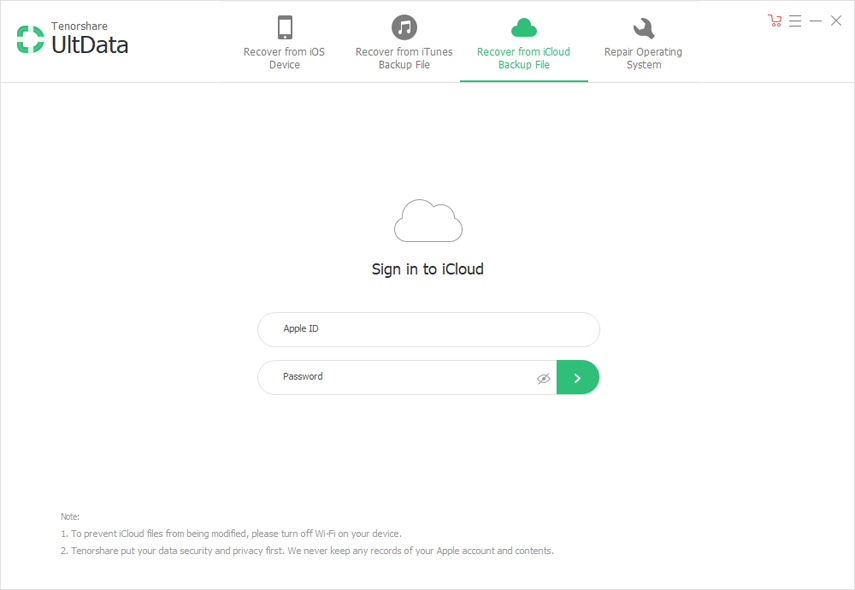
2. корак: Изаберите иЦлоуд сигурносну копију и кликните на Нект.
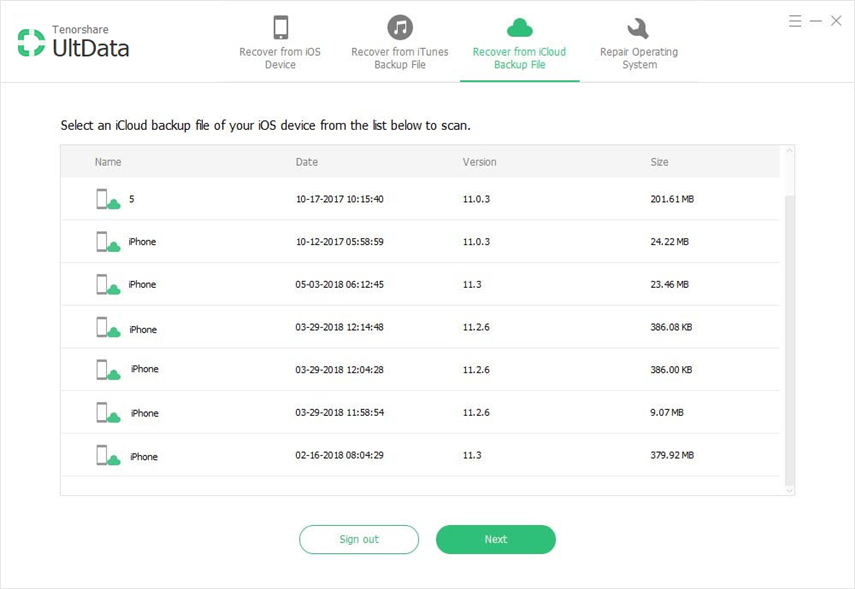
Корак 3: Означите Контакти на следећем екрану и кликните на Даље.
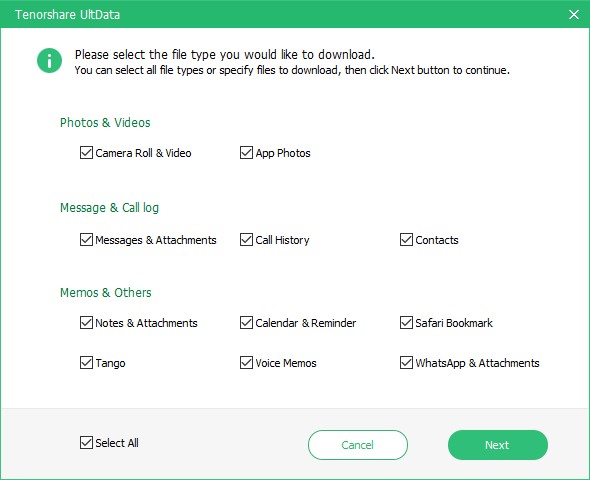
Корак 4: Прегледајте своје контакте, одаберите оне које желите да опоравите и притисните Обнови. Изабрани контакти ће бити извучени и преузети из ваше датотеке иЦлоуд сигурносне копије.

Закључак
Може бити неколико разлога зашто сте изгубиликонтакти на иПхоне-у, али горе наведени методи требали би вам помоћи да вратите изгубљене контакте на иОС уређаје. Ако не желите да ресетујете уређај, УлтДата је оно што би требало да користите.









